Como encontrar (e percorrer) mensagens antigas no seu iPhone
Principais lições
Para recuperar prontamente as comunicações anteriores num iPhone, é possível facilitar este processo tocando sucessivamente na região superior do ecrã para percorrer gradualmente um número limitado de trocas de mensagens.
Utilizar a funcionalidade de pesquisa integrada na aplicação Mensagens para recuperar conversas anteriores, introduzindo palavras-chave relevantes ou utilizando consultas activadas por voz através da barra de pesquisa designada.
A capacidade de armazenamento de mensagens num iPhone depende tanto da quantidade de memória acessível como das preferências específicas configuradas na própria aplicação Mensagens.
Se a capacidade de armazenamento do iPhone ou iPad não for uma preocupação, é provável que utilize a aplicação Mensagens como se fosse um repositório infinito de conversas. No entanto, a recuperação de mensagens de texto arquivadas pode constituir um problema, especialmente quando se depara com inúmeras entradas. Nesses casos, existem dois métodos convenientes para localizar rapidamente uma mensagem específica no sistema operativo iOS.
Como ver mensagens antigas no iPhone com o scroll oculto
Por outro lado, o scroll prolongado pode provocar fadiga após movimentos horizontais repetidos no ecrã. Um meio alternativo e mais rápido de navegar pelo conteúdo consiste em premir a região superior da interface e, em seguida, percorrer porções de informação cada vez maiores a cada vez que se prime o botão:
Aceda à aplicação Mensagens no sistema operativo do iPhone e escolha a conversa pretendida na lista de conversas disponíveis para revisão.
⭐ Toque uma vez em cada lado do entalhe da câmara, na parte superior do ecrã do iPhone. Num iPad, toque em perto do topo, perto dos mesmos ícones. 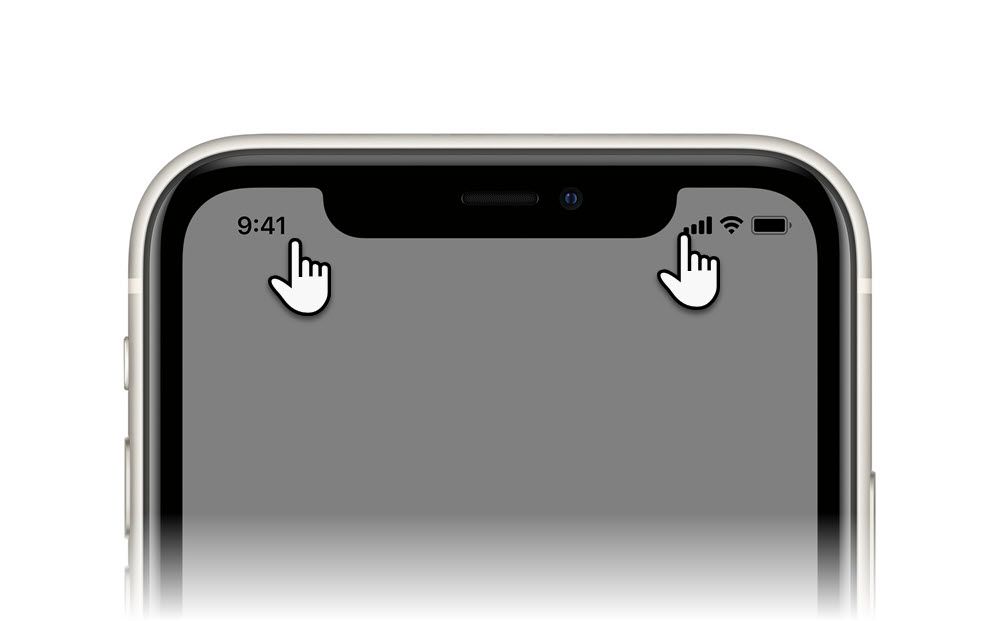
Uma indicação visual que significa o avanço da aplicação é apresentada em incrementos, à medida que o utilizador percorre várias entradas de mensagens em simultâneo.
Para navegar rapidamente através de um vasto conjunto de conversas arquivadas na aplicação Mensagens, tocando repetidamente num local específico do ecrã até aceder ao conteúdo pretendido ou até a interface atingir o seu limite máximo.
Ao utilizar um iPhone com uma funcionalidade de Imagem Dinâmica, como o iPhone 14 Pro ou os seus sucessores, é possível ativar facilmente a Siri tocando em qualquer lado da superfície do dispositivo.
A utilização da interface intuitiva dos dispositivos Apple requer um esforço físico mínimo, uma vez que basta tocar na parte superior do ecrã para regressar ao ponto de partida de uma conversa na linha de mensagens. Por outro lado, percorrer o conteúdo deslizando o dedo revela-se entediante e provoca frustração rapidamente. Além disso, este método é aplicável em várias aplicações para dispositivos iOS.
Pode ser procurado um método alternativo para recuperar mensagens arquivadas num iPhone, sem recorrer a percorrê-las.
Como procurar mensagens antigas num iPhone com a barra de pesquisa
O iPhone proporciona um meio prático de aceder a comunicações passadas, recordando palavras-chave específicas utilizadas em conversas anteriores, facilitando assim a navegação rápida para as localizações pretendidas no fio da mensagem. Além disso, esta abordagem oferece uma oportunidade de descanso temporário do scroll contínuo, beneficiando os dígitos.
⭐ Ir para a aplicação Mensagens.
Localize a barra de pesquisa situada na interface principal que engloba todos os tópicos de conversação. Poderá ser necessário executar um gesto para baixo, começando no ponto médio do ecrã, para revelar a sua presença.
⭐ Escreva as palavras de que se lembra na barra de pesquisa ou utilize a sua voz com um toque no microfone. 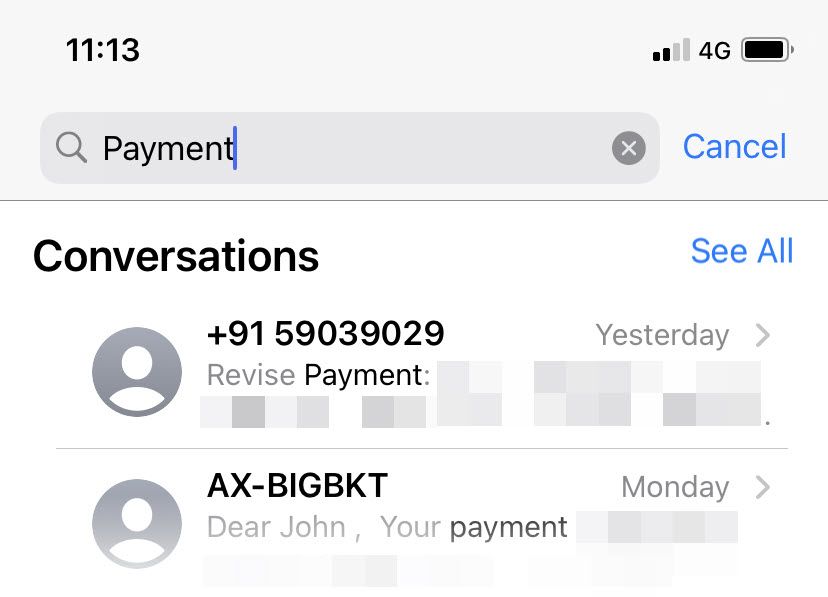
As conversas são organizadas por ordem cronológica, de modo a que as mensagens mais recentes sejam apresentadas no topo. Além disso, quaisquer termos de pesquisa introduzidos pelo utilizador serão destacados no texto destas conversas para facilitar a identificação e a referência.
Percorra os resultados e toque na entrada pretendida para aceder à mesma.
A eficácia desta abordagem depende da retenção de uma parte da comunicação inicial. Para aumentar a probabilidade de sucesso, pode ser prudente fazer experiências com diversas combinações de palavras-chave. No caso de estes esforços se revelarem infrutíferos, parece ser necessário recorrer a uma técnica alternativa, embora mais árdua, nomeadamente a prática de scroll
How Many Messages Does an iPhone Store?
A capacidade de armazenamento de mensagens de texto num iPhone ou iPad depende da quantidade de memória disponível. A utilização de funcionalidades como anexos, autocolantes, imagens e vídeos no iMessages pode consumir espaço de armazenamento adicional. Além disso, a política de retenção de mensagens na aplicação Mensagens é pré-determinada, sendo que a predefinição retém todas as mensagens perpetuamente.
Para verificar a permanência do histórico de mensagens no WhatsApp, siga estes passos:1.Aceda às definições do seu dispositivo tocando no ícone da engrenagem ou navegando para “Definições” a partir do ecrã inicial.2. Desloque-se para baixo e seleccione “Mensagens”.3. Localize a opção “Histórico de mensagens”, que pode ser encontrada num submenu como “Geral” ou “Conta”.4. Localize o interrutor para “Guardar mensagens” e certifique-se de que está definido para “Para sempre”. Desta forma, será mantido um arquivo de todas as mensagens trocadas através da aplicação.
Consequentemente, ao manter um registo de todas as mensagens do dispositivo iOS inicial e ao transferi-las para as compras subsequentes de um iPhone ou iPad, é possível manter e recuperar todas as comunicações captadas nestes dispositivos ao longo do seu histórico de propriedade.
É importante notar que a recuperação de uma mensagem anterior na aplicação Mensagens só é possível se esta não tiver sido apagada pelo utilizador. Nesses casos, é necessário explorar métodos alternativos para recuperar as comunicações de texto eliminadas, incluindo a análise de cópias de segurança de dados através do iCloud.